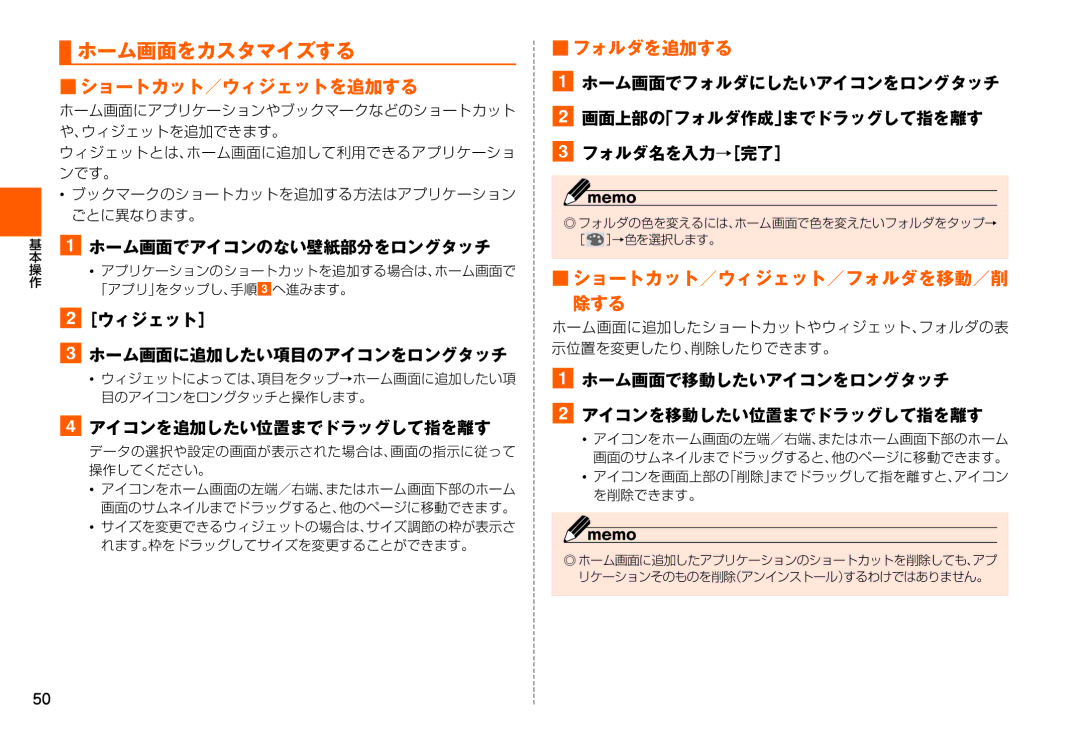ホーム画面をカスタマイズする
ホーム画面をカスタマイズする
■ショートカット/ウィジェットを追加する
ホーム画面にアプリケーションやブックマークなどのショートカット や、ウィジェットを追加できます。
ウィジェットとは、ホーム画面に追加して利用できるアプリケーショ ンです。
•ブックマークのショートカットを追加する方法はアプリケーション ごとに異なります。
基本 a ホーム画面でアイコンのない壁紙部分をロングタッチ
操 • アプリケーションのショートカットを追加する場合は、ホーム画面で
作 「アプリ」をタップし、手順cへ進みます。
b[ウィジェット]
cホーム画面に追加したい項目のアイコンをロングタッチ
•ウィジェットによっては、項目をタップ→ホーム画面に追加したい項 目のアイコンをロングタッチと操作します。
dアイコンを追加したい位置までドラッグして指を離す
データの選択や設定の画面が表示された場合は、画面の指示に従って 操作してください。
•アイコンをホーム画面の左端/右端、またはホーム画面下部のホーム 画面のサムネイルまでドラッグすると、他のページに移動できます。
•サイズを変更できるウィジェットの場合は、サイズ調節の枠が表示さ れます。枠をドラッグしてサイズを変更することができます。
■フォルダを追加する
aホーム画面でフォルダにしたいアイコンをロングタッチ
b画面上部の「フォルダ作成」までドラッグして指を離す
cフォルダ名を入力→[完了]
◎フォルダの色を変えるには、ホーム画面で色を変えたいフォルダをタップ→ [![]() ]→色を選択します。
]→色を選択します。
■ショートカット/ウィジェット/フォルダを移動/削
除する
ホーム画面に追加したショートカットやウィジェット、フォルダの表 示位置を変更したり、削除したりできます。
aホーム画面で移動したいアイコンをロングタッチ
bアイコンを移動したい位置までドラッグして指を離す
•アイコンをホーム画面の左端/右端、またはホーム画面下部のホーム 画面のサムネイルまでドラッグすると、他のページに移動できます。
•アイコンを画面上部の「削除」までドラッグして指を離すと、アイコン を削除できます。
◎ホーム画面に追加したアプリケーションのショートカットを削除しても、アプ リケーションそのものを削除(アンインストール)するわけではありません。
50